Microsoft Outlook POP3 Email Hesap Kurulumu
Bu sayfada adım adım resimlerle Microsoft Outlook programı
üzereni POP3 e-mail hesabınızı nasıl kuracağınız anlatılmıştır.
Resimlerde görünen email adresleri ve sunucu adresleri tamamen örnek
teşkil etmesi için koyulmuştur. Bu nedenle bu kutulara resimde
gösterilen bilgileri girmeyiniz. Aşağıdaki adımları sırası ile
uygulayarak belirtilen kutulara kendi e-mail hesap bilgilerinizin
girişini yaparak kurulum yapabilirsiniz. |
| 1. |
Hesap kurulumu için ilk olarak Microsoft Office paketi
içerisinde bulunan Microsoft Outlook programını açınız. Program üzerine
POP3 eposta hesabınızı kurmak için internete bağlı olmanıza gerek
yoktur. |
| 2. |
Program açıldıktan sonra ilk olarak Tools (Araçlar) menüsünden > E-mail accounts (E-posta Hesapları) alt başlığına tıklayın
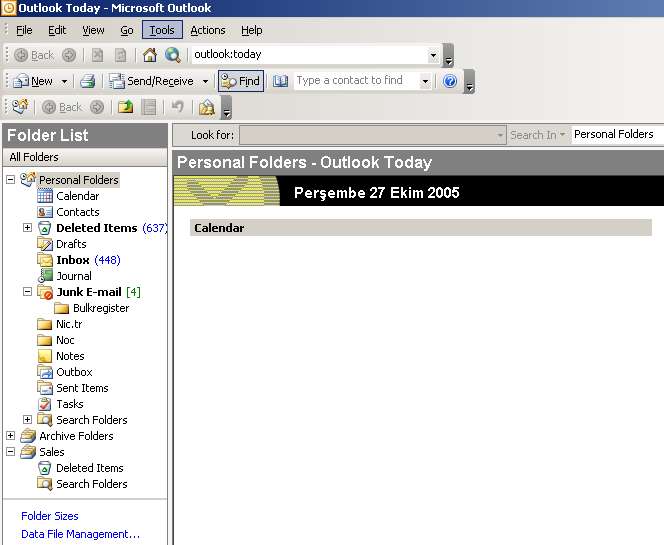 |
| 3. |
Karşımıza gelen E-mail accounts penceresinde Add a new e-mail account (Yeni e-posta adresi ekle) kısmını işaretledikten sonra Next (ileri) butonuna tıklayın.
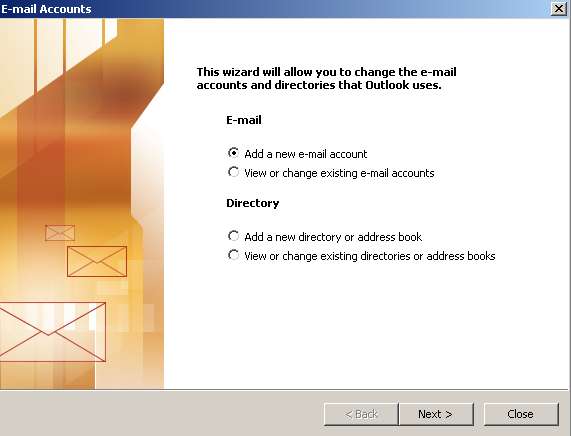 |
| 4. |
Ardından karşımıza gelen E-mail accounts (E-posta hesapları) penceresinde POP3 ü seçerek Next (İleri) butonuna tıklayın.
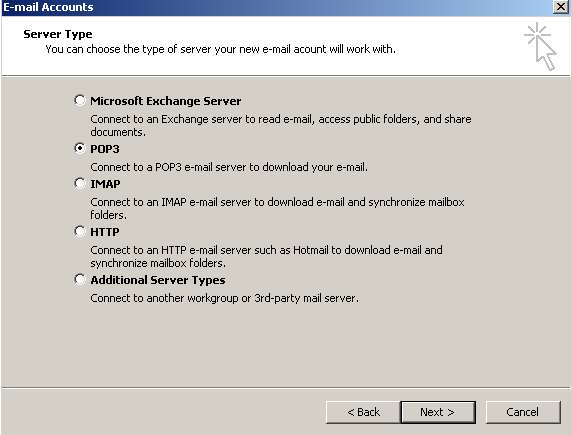 |
| 5. |
Karşımıza gelen pencerede User information (Kullanıcı Bilgileri) kısmında Your Name (İsminiz) bölümüne adımız ve soyadınızı, E-mail Adress (E-posta adresi) bölümünede E-posta adresinizi yazınız.
Logon Information (Giriş bilgileri) bölümünde User Name (Kullanıcı Adı) kısmına e-posta adresinizi yazın, Password (Parola) Şifrenizi girerek Remember password (Parolami Animsa) seçeneğini işaretledikten sonra Server information (Sunucu Bilgileri) kısmında Incoming mail server (Pop3) (Gelen sunucu) ve Outgoing mail server (Giden sunucu) bölümlerine mail.alanadiniz.com şeklinde mail sunucularinızı ekleyin.
örneğin: www.performans.com için mail.performans.com. Ardından More Settings (Diğer ayarlar) butonuna tıklayarak işleme devam edin.
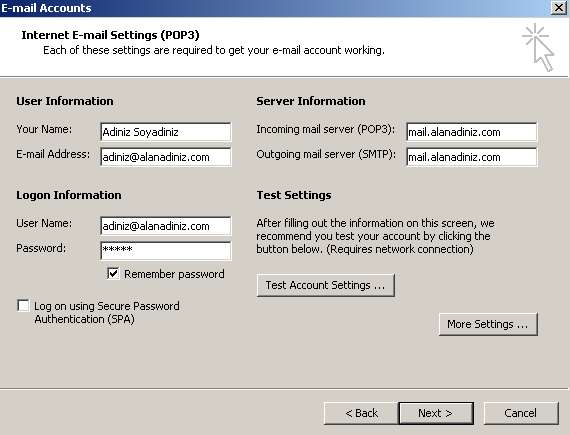 |
| 6. |
More Settings (Diğer ayarlar) butonunu tıkladıktan sonra karşımıza gelen Internet E-mail Setting (Internet E-posta ayarları) pencesinde My outgoing server (SMTP) requires authentication, Giden sunucum (SMTP) kimlik doğrulamasi gerektiriyor, kısmını ve Use same settings as my incoming mail server (Gelen sunucumla ayni ayarlari kullan) kısımlarini işaretleyip OK (Tamam) butonuna basınız.
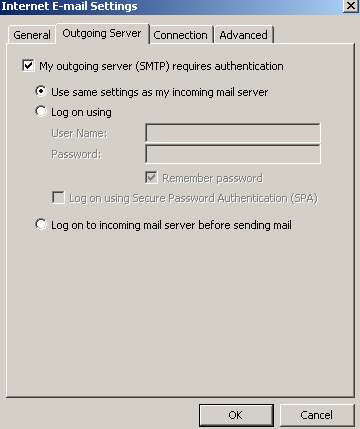
|
| 7. |
Karşiniza gelen pencerede Finish (Bitir) butonuna tıklayarak e-posta adresi kurma işlemini tamamlayın.
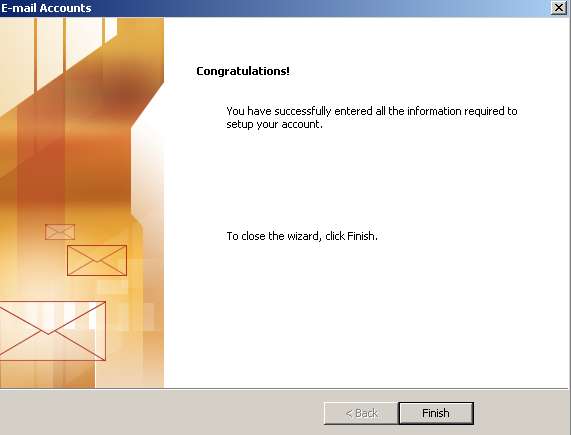 |
| 8. |
E-posta hesabınız kurulduktan sonra menüden Send/Recieve (Gönder/Al) butonuna tıklayarak email gönderip alabilirsiniz. |